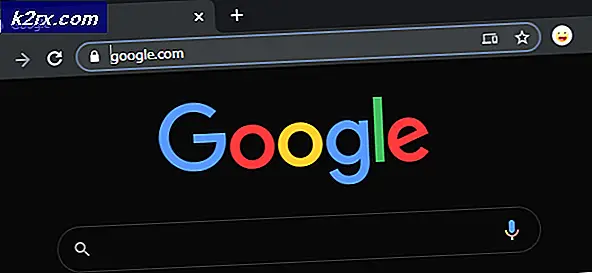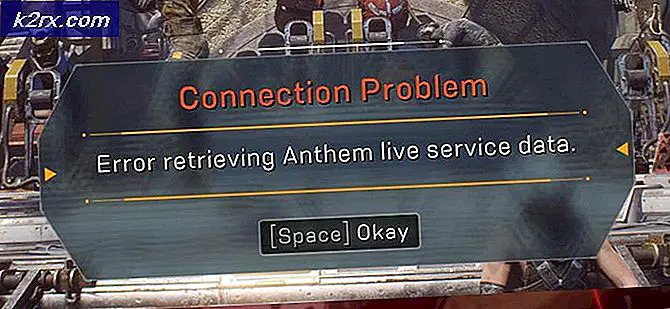Fix: Failed to load steamui.dll
Damp er nummer et stop for alle pc-spillere. Vi bruger det på mindst en daglig basis, hvis ikke hver time for nogle af os. Sig noget der skete, og du var nødt til at afinstallere damp fra din computer eller bedre endnu, du fik en ny computer, og du var ved at installere damp i det, og for en uforklarlig grund kan du ikke. Dampen installeres ikke korrekt. Startprogrammet begynder at opdatere, men når det kommer ind i filudvindingsfasen, får du det her.
Bare rolig, vi er her for at hjælpe.
Ved at følge disse trin bør du løse dit problem på ingen tid. Det kan måske virke kompliceret først, men i virkeligheden vil det ikke være et problem, hvis du følger disse trin.
Løsning 1: Sikker tilstand
Før du bruger flere tekniske metoder, kan du prøve at køre din pc i sikker tilstand (med netværk) og forsøge at opdatere Steam.
- For Windows 8/10 se trin ( her ) og til Windows 7 ( her ).
- Åben damp og prøv at opdatere / installere den igen. Denne metode bør fjerne alle forhindringer (hvis nogen), som din damp kan opleve under opdatering. Hvis dette ikke virker for dig, skal du ty til de andre løsninger, der er angivet nedenfor.
Løsning 2: Ignorer fejlmeddelelser
En anden løsning, som fungerede for mange brugere, var meget enkel og involveret, at du bare klikker på ansøgningen to gange.
- Dobbeltklik på din damp. exe og vent for fejlen at komme frem.
- Klik ikke på 'OK' og dobbeltklik på Steam.exe igen.
- Hvis dette virker, starter din damp normalt, og du kan fjerne fejlvinduet senere.
Løsning 3: Brug genveje
Denne metode indebærer at lave en genvej i din dampkatalog og omdøbe den. Følg nedenstående trin, og sørg for at skrive den nøjagtige adresse, der er angivet.
- Opret en genvej af damp i din dampmappe.
Standardplaceringen for din dampmappe skal være C: \ Program Files (x86) \ Steam
Eller hvis du installerede damp på et andet sted, er en nem måde at finde din mappe på, at højreklikke på ikonet på dit skrivebord og vælge åben filplacering, der tager dig ret til det.
PRO TIP: Hvis problemet er med din computer eller en bærbar computer / notesbog, skal du prøve at bruge Reimage Plus-softwaren, som kan scanne lagrene og udskifte korrupte og manglende filer. Dette virker i de fleste tilfælde, hvor problemet er opstået på grund af systemkorruption. Du kan downloade Reimage Plus ved at klikke her- For at sikre, at der ikke sker noget dårligt for din standard Steam.exe-fil, vil vi lave en genvej af din steam.exe-fil og indsætte den i din dampmappe. Det skal se sådan ud:
- Nu hvor du har din genvejsopsætning, skal du højreklikke på det, gå til egenskaber, og du vil se dette.
- I måltekstfeltet indsættes:
-clientbeta client_candidate
Til slutningen af filstien
Så bliver det:
C: \ Programmer (x86) \ Steam \ Steam.exe-clientbeta client_candidate - Tryk på OK for at gemme egenskaberne og kør genvejen, du netop har oprettet.
Hvis du fulgte alle trin korrekt, skal du nu have to dampanvendelser, der kan bruges til adgang til damp. En af dem vil arbejde for dette, mens din oprindelige dampfil vil blive uændret.
Løsning 4: Slet Betafil
Hvis metoderne ovenfor ikke fungerede for dig, kan vi forsøge at ændre / slette nogle Steam-filer.
- Naviger til din dampkatalog . Standardplaceringen for din mappe er
C: / Programfiler (x86) / Damp
- Kig efter mappen ' Pakker '. Åbn den, og du vil finde en fil ved navn ' Beta '.
- Slet filen og genstart computeren.
- Åbn damp og det vil bede om at hente nogle data. Efter downloading vil det fungere normalt efter behov.
Løsning 5: Opdater Steam Files & Mappers
Hvis sletningen af filen 'Beta' ikke fungerede for dig, har vi ingen anden mulighed end at fjerne andre Steam-filer og genindlæse dem igen. Bemærk, at enhver afbrydelse under kopiprocessen vil ødelægge filerne, og du skal genoverføre hele indholdet igen. Fortsæt kun med denne løsning, hvis du er sikker på, at din computer ikke vil blive afbrudt.
- Naviger til din dampkatalog . Standardplaceringen for din mappe er
C: / Programfiler (x86) / Damp.
- Find de følgende filer og mapper:
SteamApps (mappe)
Brugerdata (mappe)
Steam.exe (Application)
Ssfn (nummer sekvens)
- Slet alle andre filer / mapper og genstart computeren.
- Genstart damp og forhåbentlig vil det begynde at opdatere sig selv. Når opdateringen er færdig, vil den køre som forventet.
PRO TIP: Hvis problemet er med din computer eller en bærbar computer / notesbog, skal du prøve at bruge Reimage Plus-softwaren, som kan scanne lagrene og udskifte korrupte og manglende filer. Dette virker i de fleste tilfælde, hvor problemet er opstået på grund af systemkorruption. Du kan downloade Reimage Plus ved at klikke her